Salah satu aksi yang dibuat oleh virus dalam mengubah registry adalah merusak asosiasi ekstensi file .exe. Memang tidak semua virus melakukan hal ini, namun jika kebetulan Anda menemui pc yang terinfeksi dengan virus yang melakukan hal ini, Anda bisa dibuat kesal karena hampir semua file .exe (termasuk program aplikasi yang sering Anda gunakan) tidak dapat berjalan lagi.
Gejalanya adalah pada saat Anda melakukan klik ganda pada sebuah file .exe atau shortcut ke program aplikasi yang biasa Anda gunakan, maka program tersebut tidak berjalan. Pada windows xp akan muncul kotak Windows cannot open this file: lalu meminta Anda untuk memilih Use the Web service to find the appropriate program atau Select the program from a list
Untuk memperbaiki asosiasi ekstensi EXE, setelah Anda membersihkan virusnya, gunakan utility dari FILExt. Perhatian: semua tulisan di blog ini yang bersifat mengubah registry harus dilakukan oleh orang yang berpengalaman dalam menangani registry dan melakukan prosedur backup registry atau system restore sebelum melakukan perubahan.
Download file (klik kanan lalu pilih Save Target As...)
WinXP_EXE_Fix.reg (2 KB) dari FILExt
WinXP_EXE_Fix.reg (2 KB) mirror link
Double klik file WinXP_EXE_Fix.reg atau klik kanan dan pilih Merge untuk memperbaiki registry pc Anda. Pilih Yes pada konfirmasi Are you sure you want to add the information in [path_file] to the registry?
Demikian tulisan dari kami mengenai cara memperbaiki asosiasi ekstensi EXE. Semoga bermanfaat. Terima kasih.
Memperbaiki Registry Bagian Kedua: Membuang virus dari startup entry
Virus umumnya akan mempertahankan keberadaannya di komputer yang telah diinfeksinya. Caranya dengan menambahkan perintah untuk mengeksekusi file virus pada Windows startup. Jadi setiap kali pengguna menghidupkan atau restart komputernya, maka virus tersebut akan kembali aktif di memory komputer.
Pada kesempatan ini kita akan membahas bagaimana cara untuk mengidentifikasi tempat-tempat yang dimodifikasi oleh virus agar dirinya senantiasa aktif setiap kali pengguna login ke Windows. Agar dapat menghapus shortcut maupun registry value yang ditambahkan oleh virus, Anda harus terlebih dahulu memiliki pengalaman untuk dapat membedakan mana item yang valid yang berasal dari Windows dan program lainnya dengan item yang berasal dari virus.
Virus akan menambahkan shortcut ke file virus yang diletakkan di Start - Programs - Startup. Biasanya shortcut ini ditambahkan untuk semua pengguna Windows. Misal di C:\Documents and Settings\All Users\Start Menu\Programs\Startup. Biasanya ditambahkan juga di Startup pengguna yang sedang aktif (login), misal di C:\Documents and Settings\Administrator\Start Menu\Programs\Startup (contoh pengguna Administrator).
Selain itu virus juga senang sekali untuk menambahkan perintah untuk mengeksekusi dirinya di registry. Cara untuk mengidentifikasi keberadaan virus di registry adalah dengan menggunakan System Configuration Utility (msconfig.exe). Jalankan System Configuration Utility ini dengan mengklik menu Start - Run... kemudian ketik msconfig pada kotak yang muncul dan klik OK. Anda bisa menganalisa keberadaan registry value yang berasal dari virus melalui tab Startup. Kosongkan (uncheck) semua check box yang Anda curigai berasal dari virus untuk mendisable item tersebut.
System Configuration Utility dapat mendisable entry yang berasal dari virus, namun tidak dapat menghapus entry. Untuk menghapus entry yang berasal dari virus, gunakan Microsoft Registry Editor (regedit.exe atau regedt32.exe).
Jalankan Registry Editor dan browse ke:
HKEY_CURRENT_USER\Software\Microsoft\Windows\CurrentVersion\Run
Analisa setiap registry value disini dan hapus yang berasal dari virus dengan mengklik kanan pada value tersebut dan pilih Delete. Analisa juga di:
HKEY_CURRENT_USER\Software\Microsoft\Windows\CurrentVersion\RunOnce
HKEY_LOCAL_MACHINE\SOFTWARE\Microsoft\Windows\CurrentVersion\Run
HKEY_LOCAL_MACHINE\SOFTWARE\Microsoft\Windows\CurrentVersion\RunOnce
Tidak ada anti virus atau utilities yang dapat membuang registry value yang berasal dari virus secara umum. Karena masing-masing virus akan menambahkan registry value yang berbeda-beda. Jadi kita perlu melakukan hal ini secara manual.
Demikian pembahasan perbaikan registry kali ini, semoga dapat berguna bagi kita semua. Pada kesempatan yang akan datang akan kita bahas mengenai memperbaiki asosiasi ekstensi EXE yang dirusak oleh virus. Terima kasih.
Memperbaiki Registry Bagian Pertama: Komputeron Registry Unlocker
Registry adalah database yang berisi konfigurasi sistem dalam lingkungan Windows. Virus yang menginfeksi komputer biasanya merusak atau mengubah registry dengan tujuan menimbulkan kerusakan atau hanya sekedar mempertahankan keberadaannya di komputer tersebut. Tergantung dari sifat virus, perubahan yang terjadi pada registry bisa bervariasi. Namun ada beberapa key dan value di registry yang menjadi target serangan favorit bagi para virus. Pada saat atau setelah proses pembersihan virus maka registry yang diubah oleh virus perlu dikembalikan lagi ke keadaan normalnya.
Untuk mempermudah proses perbaikan registry, Komputeron.com telah membuat suatu utility sederhana (Komputeron Registry Unlocker) untuk mengembalikan registry ke keadaan normalnya. Berikut adalah perbaikan yang dapat dilakukan oleh utility Komputeron Registry Unlocker:
- Enable Microsoft Registry Editor (regedit.exe)
Salah satu cara virus mempertahankan keberadaannya adalah dengan memblokir akses ke Registry Editor. Komputeron Registry Unlocker membuka blokir agar pengguna bisa mengakses Registry Editor. - Restore Explorer.exe
Beberapa virus berupaya untuk tetap hidup selama Windows berjalan dengan cara mendompleng file explorer.exe. Komputeron Registry Unlocker akan mengembalikan file explorer.exe ke keadaan normal dengan membuang string virus. - Enable Task Manager
Untuk mencegah pengguna mematikan proses virus, akses ke Windows Task Manager diblokir. Komputeron Registry Unlocker akan membuka blokir ini. - Restore Microsoft Registry Editor (regedit.exe)
Beberapa jenis virus akan membuat file regedit.exe dan regedt32.exe tidak bisa dijalankan lagi. Biasanya jika kita rename file regedit.exe baru bisa dijalankan. Namun dengan Komputeron Registry Unlocker, Anda tidak perlu sampai melakukan rename file regedit.exe. - Restore System Configuration Utility (msconfig.exe)
Proses virus dapat hidup setiap kali Windows dijalankan dengan mendompleng pada startup. Untuk mencegah pengguna membuang virus dari daftar startup Windows, sebagian virus membuat file msconfig.exe tidak bisa dijalankan. Gunakan Komputeron Registry Unlocker untuk membuat msconfig.exe bisa dijalankan kembali. - Enable Folder Options
File virus seringkali tidak terlihat di Windows Explorer atau My Computer karena attribute dari file virus seringkali diset hidden atau super hidden atau menyamar menjadi file system Windows. Agar pengguna tidak bisa melihat file hidden atau file system, virus membuat Folder Options menghilang atau tidak bisa diakses. Gunakan Komputeron Registry Unlocker untuk memunculkan kembali Folder Options. - Enable to change IE homepage
Sebagian virus dan malware memaksa pengguna untuk membuka situs web tertentu saat menjalankan Internet Explorer (IE) dengan menjadikan alamat situs web tersebut homepage dan mencegah pengguna untuk mengubah homepage IE. Komputeron Registry Unlocker memungkinkan pengguna untuk mengubah kembali homepage IE nya. - Enable Run Command
Virus seringkali menghilangkan menu yang terdapat di Start - Run... untuk mempersulit pengguna mengakses berbagai utility Windows. Jalankan Komputeron Registry Unlocker untuk memunculkan kembali menu ini. - Enable Command Prompt (cmd.exe)
Command Prompt bisa digunakan oleh pengguna yang berpengalaman untuk menganalisa dan mematikan proses virus. Itu sebabnya virus seringkali memblokir akses ke Command Prompt. Buka blokir ini dengan Komputeron Registry Unlocker.
Komputeron Registry Unlocker dibuat sebagai stand-alone executable file (komputeron.exe) dengan besar file 64 KB.
Download Komputeron Registry Unlocker disini:
komputeron.exe (64 KB)
komputeron.zip (32 KB)
Demikian tips memperbaiki registry kali ini. Pada kesempatan berikutnya, kami akan menuliskan tips untuk membuang virus yang mendompleng di startup windows melalui Registry Editor dan bagaimana memperbaiki asosiasi ekstensi file EXE
Pembersihan Virus
Bagaimana cara untuk membersihkan PC yang terinfeksi oleh virus? berikut adalah langkah-langkah yang dilakukan berdasarkan pengalaman pribadi.
Pertama PC yang terinfeksi harus diisolasi jangan terhubung ke jaringan. Siapkan juga software anti virus dengan update terbaru, utilities untuk mematikan program yang sedang berjalan, mengakses / memperbaiki registry dan utilities untuk maintenance PC secara umum. Sebaiknya semua software ini berada di CD-R. Jika di USB Flash Disk ada kemungkinan USB Flash DIsk Anda akan terinfeksi virus dan mungkin lebih parah lagi semua software tersebut bisa "dilumpuhkan" oleh virus sebelum Anda sempat menggunakannya.
Untuk mempermudah proses pembersihan virus restart PC dan masuk ke Windows Safe Mode (tekan tombol F8 di keyboard pada saat starting). Gunakan anti virus yang dapat diinstall / bekerja pada Safe Mode. Untuk membasmi virus lokal, gunakan Ansav atau PC Media Anti Virus. Anti virus ini digunakan hanya untuk membersihan virus namun tidak direkomendasikan untuk diinstall sebagai anti virus sehari-hari.
Ada sebagian virus yang dapat mendeteksi dan memblok keberadaan anti virus. Untuk kasus seperti ini Anda perlu mematikan terlebih dahulu process virus yang sedang aktif di memory. Tekan Ctrl+Shift+Esc untuk menampilkan Task Manager dan mematikan process virus. Untuk mematikan process virus Anda harus memiliki pengetahuan process-process mana saja yang merupakan process dari Windows dan process yang dicurigai sebagai virus. Lebih sulit lagi jika virus memblok penggunaan Task Manager. Untuk kasus ini Anda perlu menginstall / menggunakan utility process manager untuk dapat mematikan process virus. Misalnya Complete Process Manager.
Bagaimana jika virusnya benar-benar bandel dan tidak bisa dihilangkan karena memblok semua utility process manager yang telah Anda install? Gunakan anti virus dalam boot cd. Berikut beberapa link untuk software boot cd:
Hiren's Boot CD (http://www.hiren.info/pages/bootcd)
UBCD4Win (http://www.ubcd4win.com/index.htm)
Ultimate Boot CD (http://www.ultimatebootcd.com/)
Antivirus CD (http://www.cites.uiuc.edu/security/antivirus/antivirus_cd.html)
avast! BART CD (http://www.avast.com/eng/avast_bart_cd.html)
Burn file .iso yang Anda download untuk membuat sebuah boot cd. Masukkan boot cd ini kedalam optical drive dari PC yang akan dibersihkan dari virus. Pastikan PC membaca optical drive terlebih dahulu sebelum hardisk agar bisa booting dari boot cd ini. Dengan cara ini Anda bisa membersihkan PC tanpa perlu masuk ke Windows.
Cara lain adalah apabila ada PC lain yang sehat dan sudah terinstall anti virus yang terupdate maka bisa digunakan untuk membersihkan PC yang terinfeksi virus. Koneksikan kedua PC tersebut. Full share setiap drive dari PC yang terinfeksi virus. Kemudian lakukan scan virus dari PC yang sehat.
Demikian cara untuk membersihkan PC yang terinfeksi oleh virus. Semoga artikel ini bermanfaat untuk Anda.




 9:14 PM
9:14 PM
 Kajetz
Kajetz

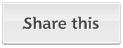












 Posted in:
Posted in: 

0 comments:
Post a Comment
Silahkan anda berkomentar, tapi jangan nyepam . . . .